
Comment restaurer et ouvrir un document texte de texte s'il est endommagé? Quel programme peut être restauré par les fichiers Word endommagés par le virus sur l'ordinateur, la tablette, le lecteur flash?
L'article expliquera comment restaurer des documents endommagés "Word".
La navigation
Document " Mot.»Il peut être endommagé par diverses raisons, par exemple, en raison des virus, ce qui n'est pas possible de l'ouvrir. Dans cet examen, nous allons parler comment restaurer et ouvrir le fichier " Word 2007./2010/2013/2016"Après dommage.
Quels dommages au document "Word" peuvent-ils arriver?
Dommages causés à un document " Mot."Cela peut arriver de manière inattendue pour nous littéralement une minute après que nous travaillions normalement avec lui, conservés et fermés. Les dommages sont différents:
- La numérotation de la page est renversée dans le document
- Lors de l'ouverture du document à l'écran, des panneaux illisibles sont affichés.
- Restaure créé par les partitions américaines
- L'ordinateur commence à pendre après avoir ouvert le document
- Le document ferme à la suite d'une erreur critique immédiatement après son ouverture et ainsi de suite.
Tous ces problèmes se produisent pour diverses raisons. Il est possible que les fichiers " Mot."Ont été endommagés par le virus, ou le programme" Microsoft Office.«Il a des échecs. Fréquemment, les utilisateurs tentent d'ouvrir un document en vain avec la version plus ancienne " Mot." Ci-dessous, nous analyserons comment restaurer des fichiers " Mot."Après divers dommages.
Comment restaurer le document endommagé "Word" s'il s'ouvre?
Après avoir endommagé les documents " Mot.»Parfois, ils ne s'ouvrent pas, mais aussi disponibles pour l'ouverture en fonction de la situation. Nous prenons en compte tous les cas. Tout d'abord, essayons de résoudre le problème avec des documents endommagés mais ouverts.
Restaurer de force le document
- Exécuter le programme " Mot."Nous allons à" Déposer—Ouvert"Et puis cliquez sur" Aperçu", Après quoi le conducteur ouvre. Dans la fenêtre Explorateur, nous trouvons et exécutez un document endommagé: cliquez sur la flèche près du bouton " Ouvert"Et puis - sur" Ouvrir et restaurer».

Nous restaurons des documents endommagés "mot"
Si ces actions vous ont aidé, redémarrez l'ordinateur et suivez les instructions supplémentaires.
Utilisez une double conversion pour restaurer le document
- Comme à l'heure précédente, nous courons " Mot.", Nous allons à" Déposer—Ouvert", Cliquer sur" Aperçu«Nous trouvons un document endommagé, allouez-le et ouvrez-le.
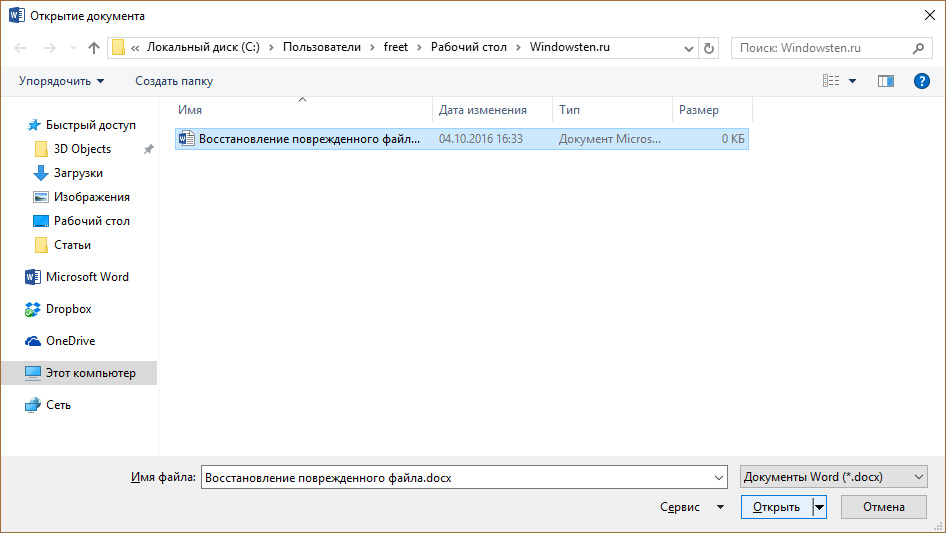
Nous restaurons des documents endommagés "mot"
- Suivant, allez à " Déposer—Enregistrer sous—Aperçu"Et lorsque vous enregistrez un document, sélectionnez le type de fichier:" Texte rtf».
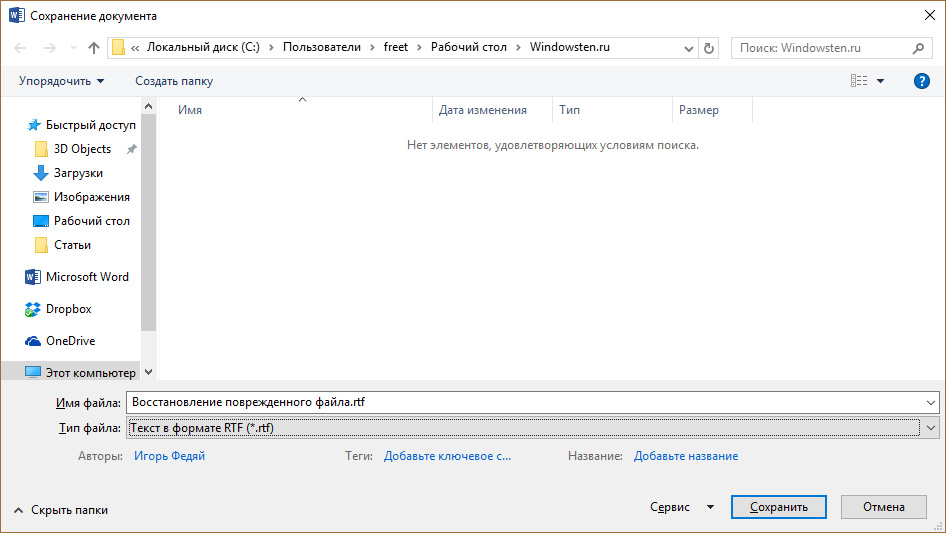
Nous restaurons des documents endommagés "mot"
- Ensuite, nous ouvrons le même fichier dans le même fichier ci-dessus et nous l'enregistrons également, mais déjà au format " .docx».
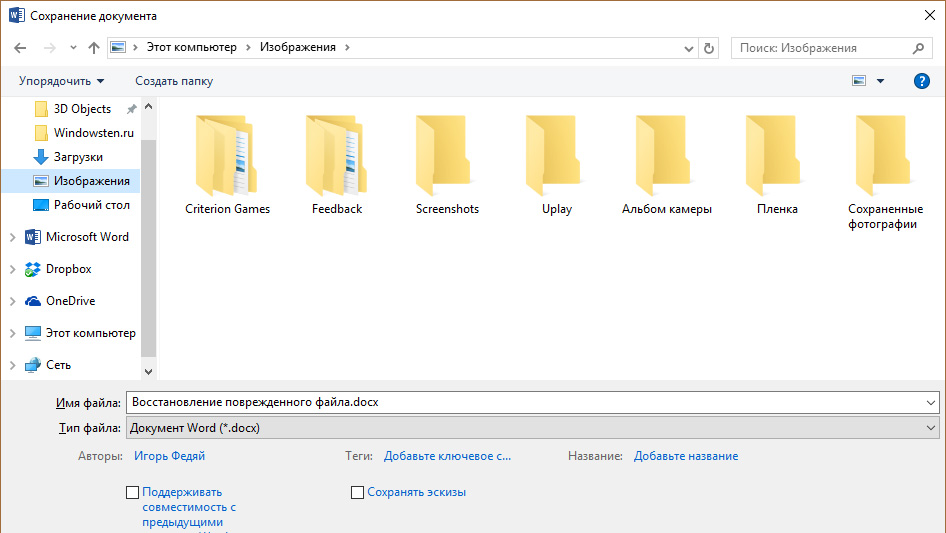
Nous restaurons des documents endommagés "mot"
Copier le document endommagé
Nous continuons donc de travailler sur des documents endommagés pouvant être ouverts. Dans cette instruction, nous apprenons à restaurer le document en la copiant. Effectuez ce qui suit:
- Développez le document et copiez tout son contenu. Si les pauses de partition sont présentes dans le document, copiez tout le contenu entre ces partitions. Lorsque vous transférez ces informations à un autre document, vous pouvez exclure la copie des sections. Pour ce faire, dans le document à transférer à l'information, allez à la section " Vue"Et cliquez sur le bouton" Brouillon».
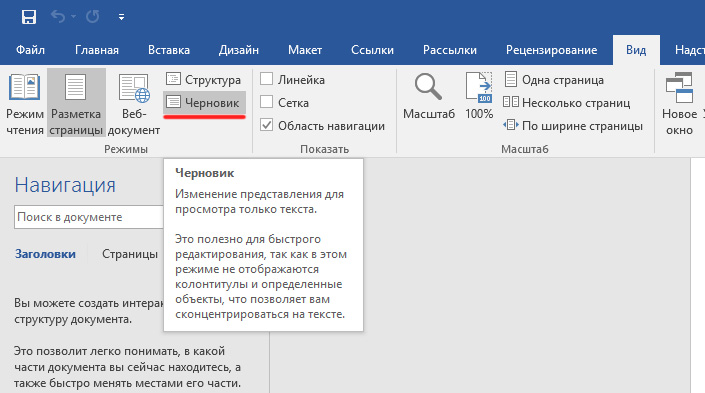
Nous restaurons des documents endommagés "mot"
Nous supprimons les données endommagées
Document " Mot.»Il peut être coupé, c'est-à-dire qu'il enregistre certaines données et le texte restant n'est plus lu. Dans ce cas, nous pouvons simplement supprimer cette partie du document où les données endommagées sont contenues. Pour commencer, développez le document et faites défiler jusqu'à l'endroit où les données illisibles commencent, rappelez-vous où le texte se termine et procédez comme suit:
- Aller à " Vue"Et cliquez sur" Brouillon", Comme indiqué dans la précédente capture d'écran.
- Maintenant, faites défiler le document sur le lieu même que nous nous sommes souvenu
- Ensuite, sélectionnez les informations endommagées en regard de cette zone et supprimez-la.
- Ensuite, renvoyez le document en mode normal (" Vue—Mise en page") Et sauvez-le.
Changer le modèle
Cette méthode sera utile lorsque vous utilisez une nouvelle version du programme. Mot.", Et le document endommagé s'est avéré être un éditeur de texte de l'ancienne version. Maintenant, pour restaurer le fichier endommagé, effectuez les manipulations suivantes:
- Nous lancons un éditeur de texte et allons à » Déposer—Paramètres»
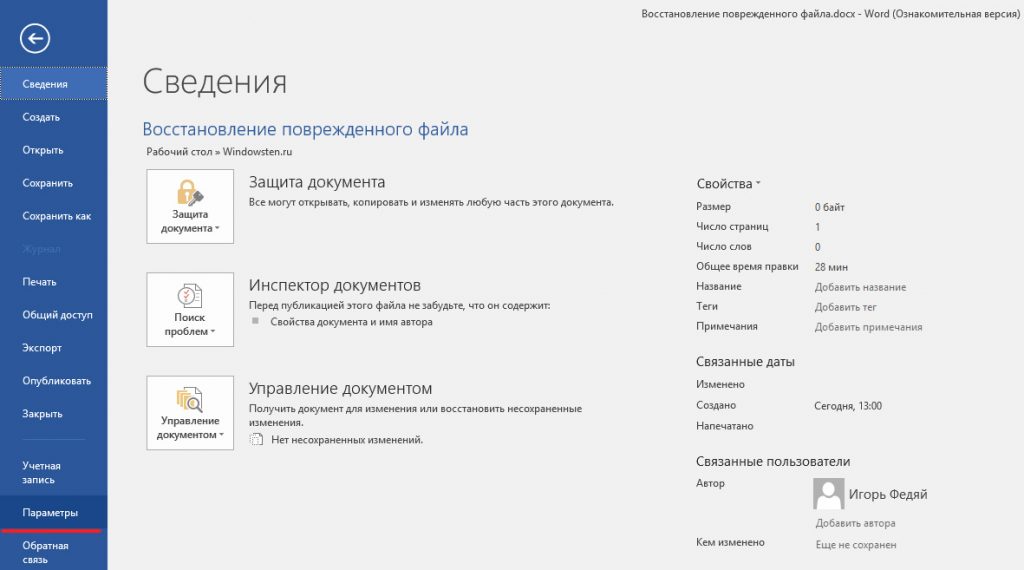
Nous restaurons des documents endommagés "mot"
- Suivant, allez à " Superstructure", À l'article opposé très bas" Contrôler»Sélectionnez dans la liste déroulante" Mot superstructure."Et cliquez sur" Va».
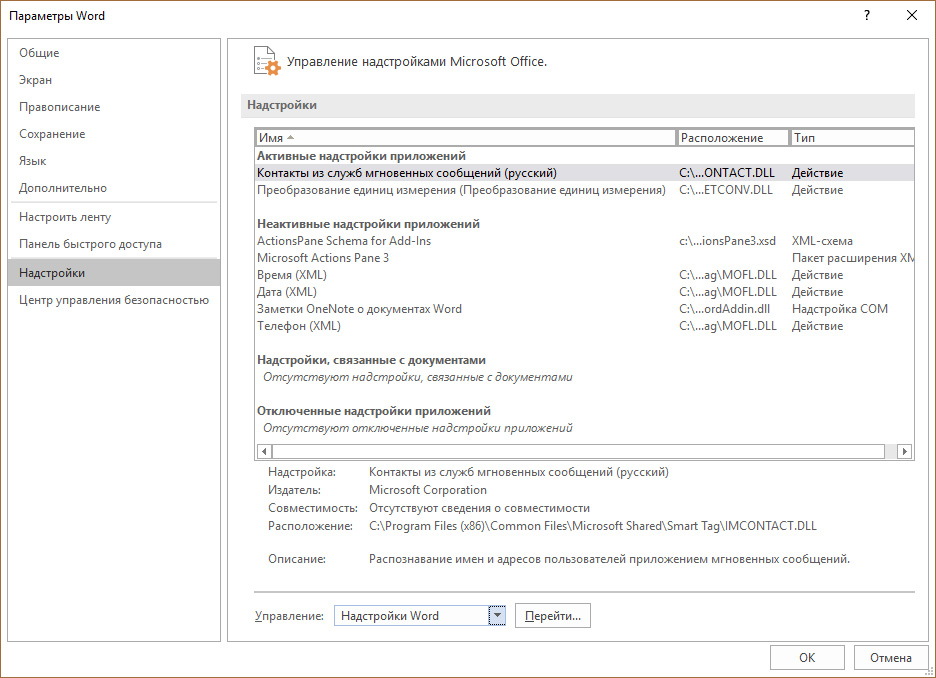
Nous restaurons des documents endommagés "mot"
- Dans la fenêtre qui s'ouvre sur l'onglet " Modèle»Nous faisons attention au domaine dans lequel le modèle est écrit" Normal"(Si ce n'est pas le cas, nous expliquerons ce que vous devez faire ce que vous devez faire).
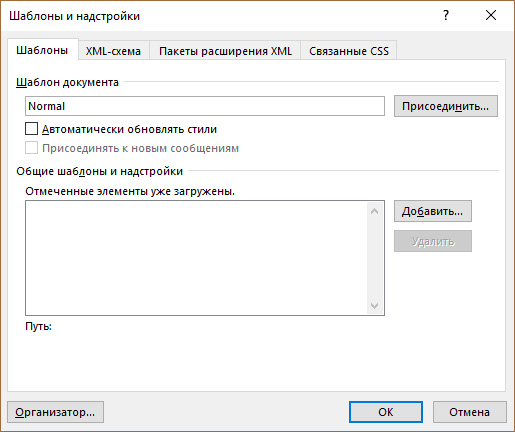
Nous restaurons des documents endommagés "mot"
- Ensuite, fermez l'éditeur de texte, ouvrez tout dossier de l'ordinateur et dans la barre de recherche supérieure, entrez le chemin qui est répertorié dans la capture d'écran.
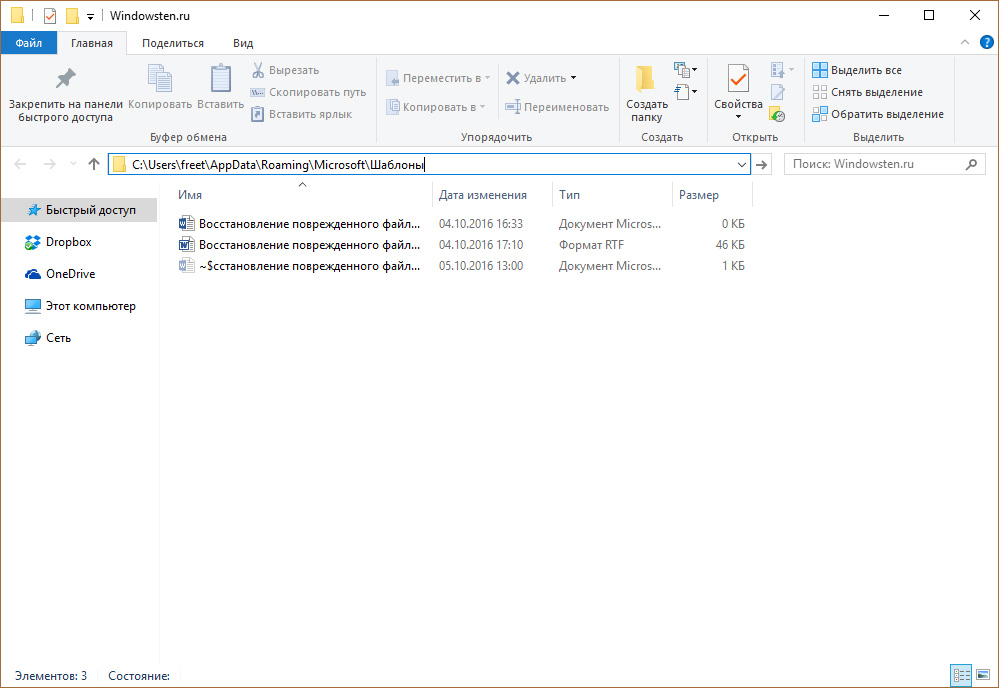
Nous restaurons des documents endommagés "mot"
- Vous tomberez dans le dossier avec des modèles. Ici, sélectionnez le fichier " Normal.dotm.", Cliquez dessus avec la souris, puis cliquez à nouveau dans la zone où le nom est écrit. Ensuite, renommez le fichier comme suit: " Oldword.old." Suivant, ouvert " Mot."Et un fichier endommagé.
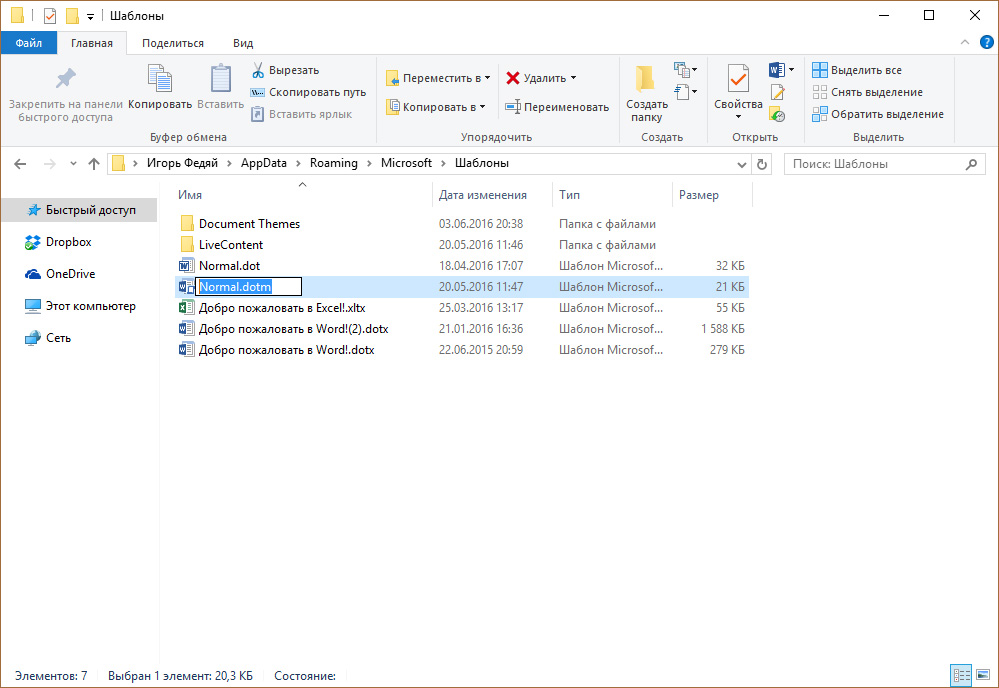
Nous restaurons des documents endommagés "mot"
- Si, comme nous l'avons signalé un peu plus haut, il n'y a pas de modèle dans le champ correspondant " Normal", Puis cliquez sur" Rejoindre", Sélectionnez le fichier" fichier " Normal.dotm.", Presse " d'accord"Et fermez l'éditeur de texte. Puis ouvert " Mot."Et un fichier endommagé.
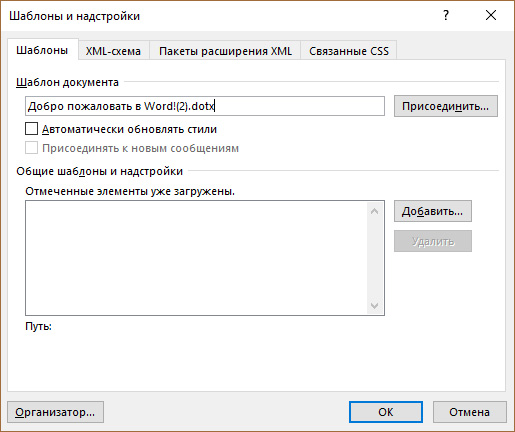
Nous restaurons des documents endommagés "mot"
Comment restaurer le document endommagé "Word" si cela ne s'ouvre pas?
Au-dessus, nous avons examiné différentes options pour récupérer un document endommagé " Mot.", S'il s'ouvre en quelque sorte et est disponible pour la visualisation. Nous allons maintenant essayer de travailler avec des fichiers non seulement endommagés, mais ne commencent pas non plus.
Ouvrez le document via les paramètres "Word"
- Nous lancons un éditeur de texte, allons à " Déposer"Et puis - dans" Paramètres" Suivant, allez à " aditionellement" Veuillez noter la capture d'écran ci-dessous - Vérifiez le point opposé à l'élément spécifié dans l'image.
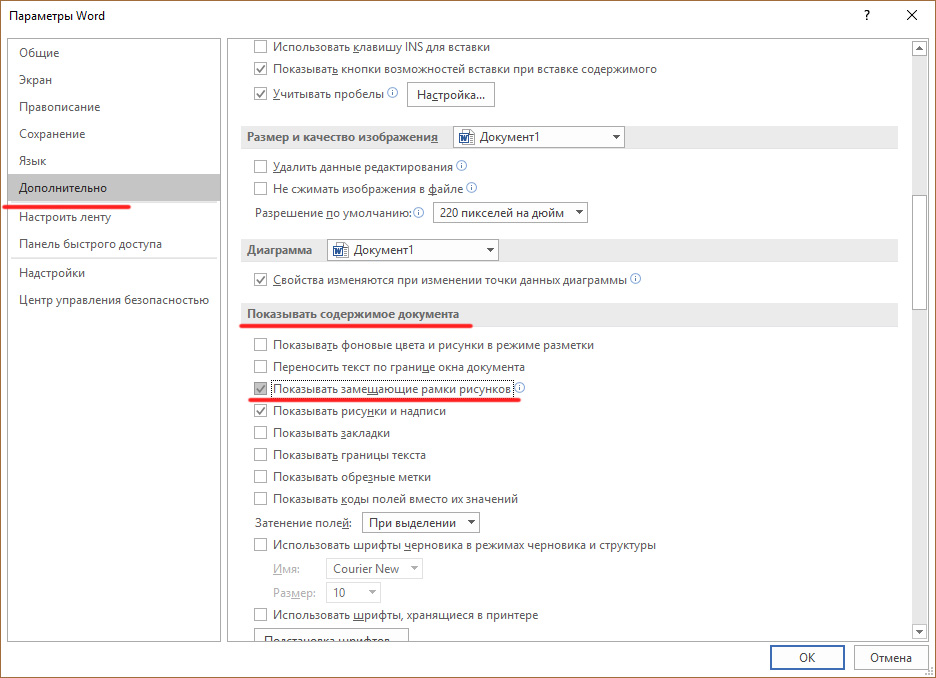
Nous restaurons des documents endommagés "mot"
- Ensuite, faites défiler la fenêtre un peu bas et placez à nouveau la case à cocher où elle est notée dans la capture d'écran.
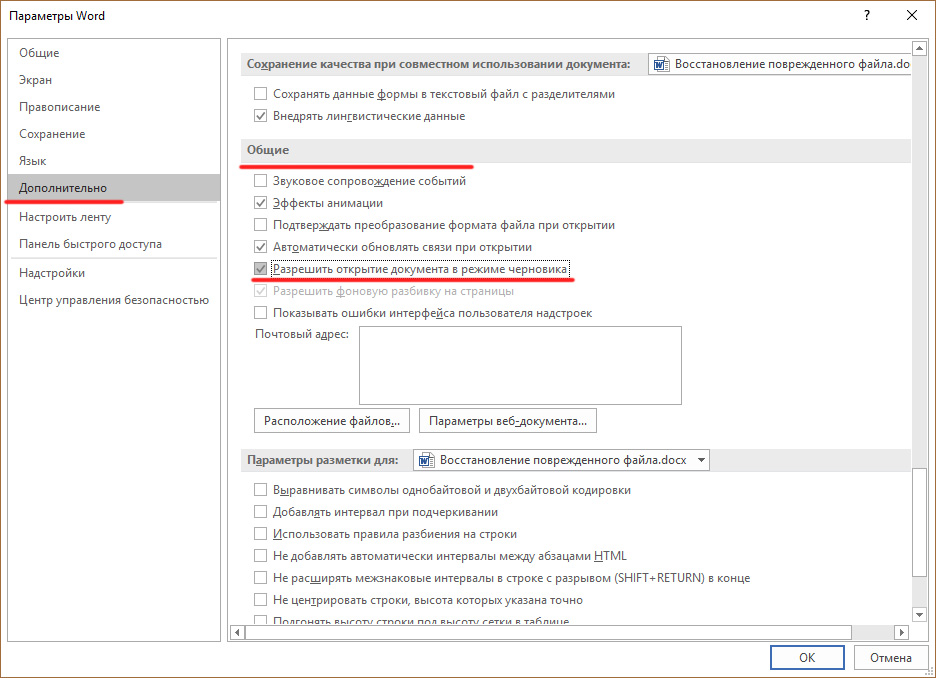
Nous restaurons des documents endommagés "mot"
- Ici, retirez la DAW du point " Mettre à jour automatiquement les liens lors de l'ouverture", Presse " d'accord"Et fermez l'éditeur de texte. Puis recommencez-le et essayez d'ouvrir un fichier endommagé.
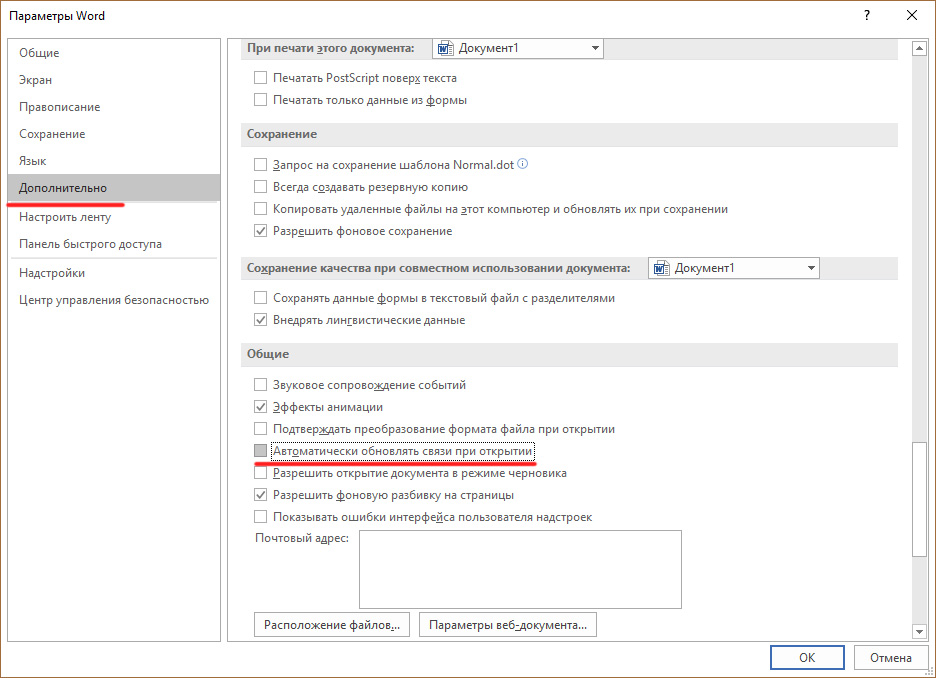
Nous restaurons des documents endommagés "mot"
Utilisez le convertisseur
Avant d'utiliser cette méthode, gardez à l'esprit que lorsque vous restaurez le document, il ne sera pas en forme de formatage, ainsi que des dessins et des tables. Si cela vous convient, procédez comme suit:
- Ouvrez l'éditeur de texte, trouvez et sélectionnez un fichier endommagé. Ensuite, lorsque vous l'ouvrez, sélectionnez l'option affichée dans la capture d'écran.
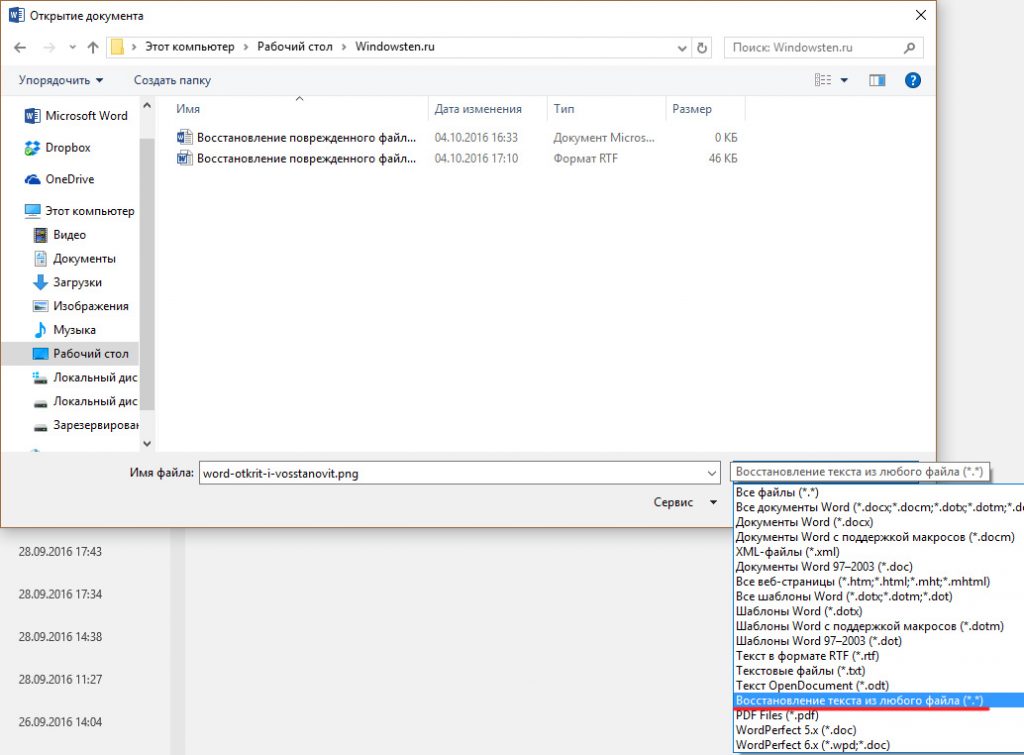
Nous restaurons des documents endommagés "mot"
Utiliser des services tiers
Pour restaurer des fichiers " Mot.»Nous pouvons également profiter d'un site spécial, par exemple, cette. Cette ressource a longtemps été populaire parmi les utilisateurs. Le site présente un certain nombre d'avantages: il est facile à utiliser, il n'a pas besoin de s'inscrire, et vous n'avez pas besoin d'installer de programmes sur votre ordinateur. Vous avez juste besoin de faire ce qui suit:
- Aller à site Internet, cliquez sur le bouton " Aperçu", Sélectionnez un fichier endommagé sur l'ordinateur et cliquez sur" Téléchargement et restauration sécurisés" Ensuite, passera le processus de récupération du document.
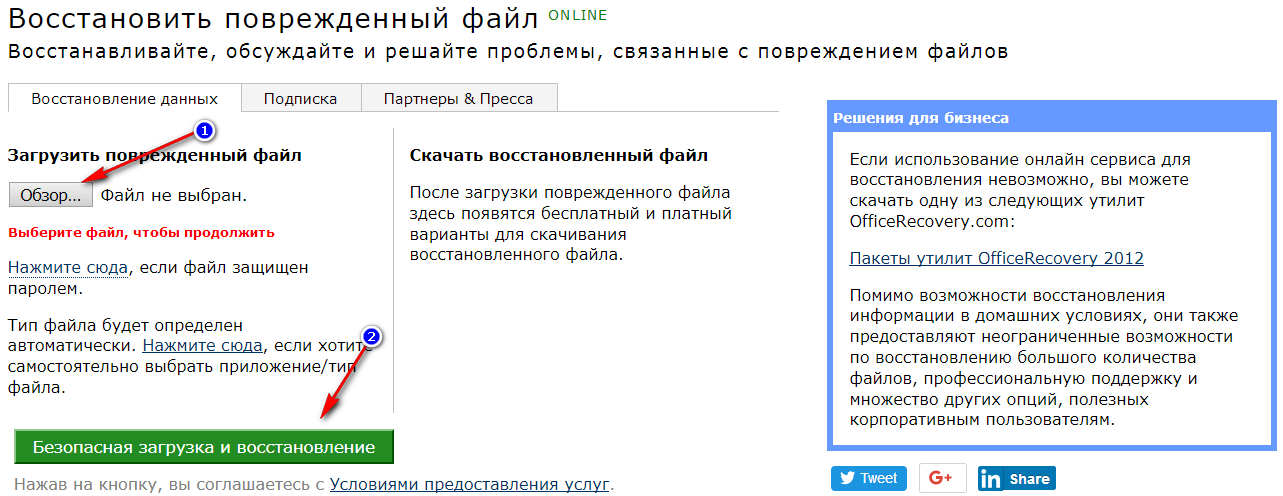
Nous restaurons des documents endommagés "mot"
Utiliser des programmes tiers
Si vous êtes intéressé à rétablir les documents endommagés » Mot."Utiliser un ordinateur sur un ordinateur ou un lecteur flash, vous pouvez utiliser l'utilitaire gratuit" RS Word Recovery." Vous pouvez le télécharger ici.
L'un des avantages du programme est qu'il analyse d'abord votre appareil et vos chèques qui subissent des documents endommagés.
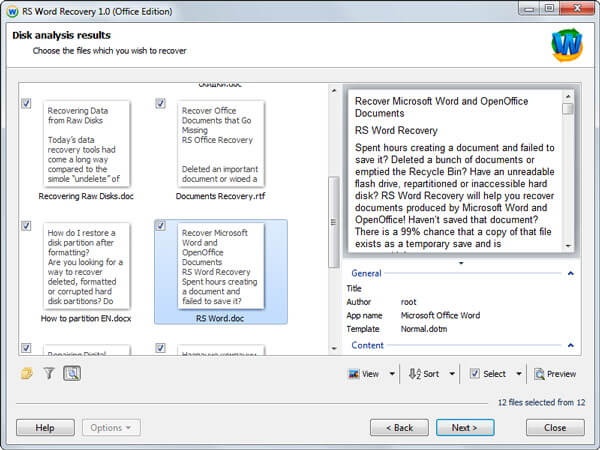
Nous restaurons des documents endommagés "mot"
Ensuite, le programme restaurera automatiquement le document. Vous n'aurez besoin que de sélectionner un disque ou un lecteur flash pour la numérisation, ainsi que des fichiers endommagés.
Avant de récupérer le document, vous pouvez pré-explorer les informations stockées (ou enregistrées) dessus:
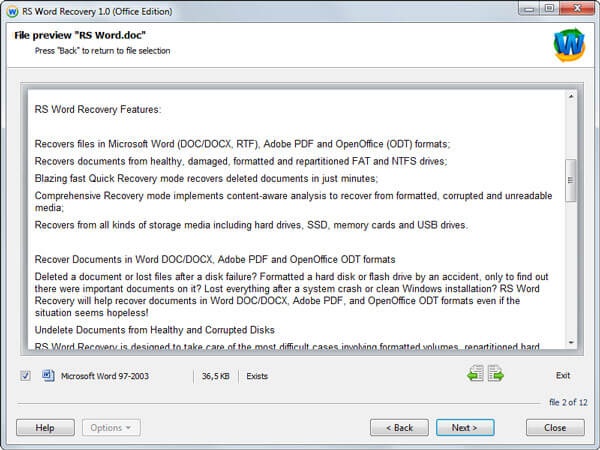
Nous restaurons des documents endommagés "mot"
